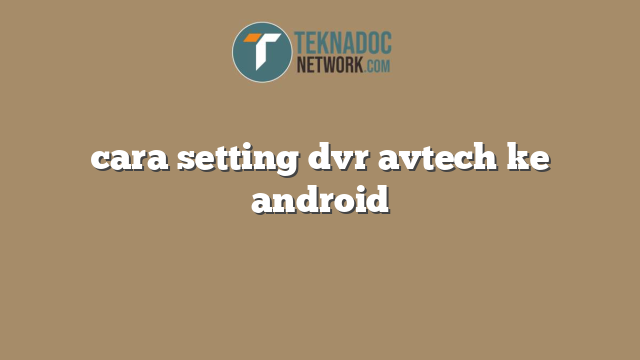Jika Anda memiliki perangkat DVR Avtech yang ingin dihubungkan ke internet, ada beberapa hal yang perlu disiapkan terlebih dahulu. Yang paling utama adalah pastikan bahwa perangkat DVR tersebut telah terhubung dengan jaringan lokal di tempat Anda. Setelah itu, langkah selanjutnya adalah menyiapkan perangkat Android yang Anda miliki untuk dijadikan sebagai pengontrol DVR secara online.
Ada beberapa aplikasi Android yang tersedia untuk mengontrol perangkat DVR Avtech secara online. Namun, pada artikel ini kami akan menggunakan aplikasi bernama “EagleEyes” untuk membantu Anda menghubungkan DVR Avtech ke jaringan internet.
Menghubungkan DVR Avtech dengan jaringan internet
Langkah yang perlu dilakukan adalah:
- Pastikan bahwa perangkat DVR Avtech telah terhubung dengan jaringan lokal tempat Anda berada. Untuk memastikan bahwa koneksi antara DVR dan jaringan lokal berjalan dengan baik, Anda bisa melakukan tes dengan membuka salah satu situs seperti Google atau Facebook. Jika situs tersebut dapat dibuka, berarti perangkat DVR telah terhubung dengan jaringan lokal.
- Download aplikasi EagleEyes dari Google Play Store dan instal pada perangkat Android Anda. Setelah instalasi selesai, buka aplikasi dan masuk dengan menggunakan akun yang telah didaftarkan sebelumnya (Anda harus mendaftarkan akun EagleEyes terlebih dahulu sebelum dapat menggunakannya).
- Pilih “Device Manager” di menu aplikasi. Selanjutnya, pilih “Tambahkan Perangkat”. Anda akan diminta untuk memasukkan informasi perangkat DVR Avtech ke dalam aplikasi. Pastikan informasi yang Anda masukkan lengkap dan akurat agar perangkat DVR dapat terhubung dengan aplikasi EagleEyes dengan baik.
- Setelah berhasil menambahkan perangkat DVR, pilih opsi “Live Preview” untuk memastikan bahwa perangkat DVR telah terhubung dan dapat dikontrol melalui aplikasi EagleEyes.
- Terakhir, pastikan Anda memiliki akses internet yang cukup stabil untuk dapat mengontrol perangkat DVR Avtech melalui aplikasi EagleEyes dengan baik. Jika pengaturan koneksi internet Anda kurang stabil, hal tersebut dapat mempengaruhi kualitas tampilan gambar yang dihasilkan dari perangkat DVR.
Dengan begitu, Anda telah berhasil menghubungkan DVR Avtech ke jaringan internet dan dapat mengontrol perangkat tersebut melalui aplikasi EagleEyes pada perangkat Android Anda. Anda pun dapat menambahkan beberapa perangkat DVR lainnya pada aplikasi EagleEyes tersebut, agar Anda tidak perlu lagi repot-repot mengatur perangkat satu per satu. Selamat mencoba!
Download aplikasi iEagleEye dan install pada smartphone Android
Jika Anda menggunakan DVR AVTECH, tersedia cara mudah untuk memantau kamera pengawas Anda melalui smartphone Anda dengan mengunduh dan menginstal aplikasi iEagleEye pada ponsel Android Anda. Di artikel ini, kami akan membahas kembali cara mengunduh dan menginstal iEagleEye pada ponsel Android Anda agar Anda dapat memantau kamera pengawas Anda di mana saja dan kapan saja.
Cara Mengunduh iEagleEye di Ponsel Android
Pertama, buka aplikasi Google Play Store di ponsel Android Anda dan cari “iEagleEye” di kotak pencarian. Setelah menemukannya, klik opsi “Unduh” untuk mengunduh aplikasi iEagleEye. Pastikan Anda mengunduh versi resmi dari aplikasi ini.
Setelah aplikasi iEagleEye diunduh, buka aplikasi dan klik opsi “Login”. Masukkan detail login Anda untuk mengakses kamera pengawas yang ingin Anda pantau. Pastikan bahwa mode pengawasan dan pengendali kamera sudah aktif sebelum Anda melanjutkan.
Cara Mengatur Kamera Pengawas
Setelah masuk ke aplikasi, Anda akan melihat beberapa opsi yang tersedia di halaman beranda. Klik opsi “Setting” untuk mengatur kamera pengawas Anda.
Halaman setting akan menghadirkan pilihan untuk mengatur nama kamera, format rekaman dan modul pengaturan lainnya. Pilih opsi “Camera” untuk mengkonfigurasi cahaya kamera, pergerakan dan warna.
Anda juga dapat memilih opsi “Network” untuk mengkonfigurasi koneksi internet di kamera pengawas. Pastikan koneksi internet yang kuat telah diatur agar Anda dapat memantau kamera pengawas secara langsung melalui smartphone Anda.
Setelah semua pengaturan selesai, klik “Save” untuk menyimpan pengaturan kamera pengawas Anda pada aplikasi iEagleEye.
Mengakses Kamera Pengawas
Setelah Anda berhasil mengunduh dan mengatur kamera pengawas, Anda dapat mengakses kamera pengawas pada ponsel Android Anda dengan mengikuti beberapa langkah sederhana.
 Teknadocnetwork.com Kumpulan Berita Ekonomi Dan Bisnis Terbaru Update Setiap Hari
Teknadocnetwork.com Kumpulan Berita Ekonomi Dan Bisnis Terbaru Update Setiap Hari